Melden
Teilen
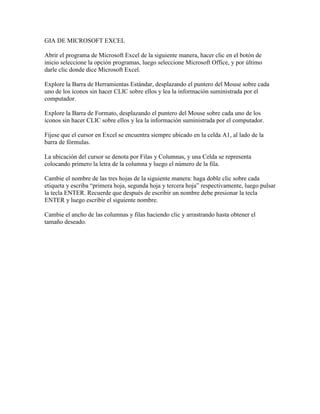
Weitere ähnliche Inhalte
Was ist angesagt?
Was ist angesagt? (14)
Andere mochten auch
Andere mochten auch (19)
17-07-2011 Formalizan Gobierno del Estado y Ayuntamiento declaratoria de Área...

17-07-2011 Formalizan Gobierno del Estado y Ayuntamiento declaratoria de Área...
El Posgrado en Control de Gestión (PCG) 15/16 UPC - Terrassa 

El Posgrado en Control de Gestión (PCG) 15/16 UPC - Terrassa
La Magia de la Comunicación. Iñigo Sáenz de Urturi

La Magia de la Comunicación. Iñigo Sáenz de Urturi
Ähnlich wie Gia de microsoft excel
Ähnlich wie Gia de microsoft excel (20)
Gia de microsoft excel
- 1. GIA DE MICROSOFT EXCEL Abrir el programa de Microsoft Excel de la siguiente manera, hacer clic en el botón de inicio seleccione la opción programas, luego seleccione Microsoft Office, y por último darle clic donde dice Microsoft Excel. Explore la Barra de Herramientas Estándar, desplazando el puntero del Mouse sobre cada uno de los íconos sin hacer CLIC sobre ellos y lea la información suministrada por el computador. Explore la Barra de Formato, desplazando el puntero del Mouse sobre cada uno de los íconos sin hacer CLIC sobre ellos y lea la información suministrada por el computador. Fíjese que el cursor en Excel se encuentra siempre ubicado en la celda A1, al lado de la barra de fórmulas. La ubicación del cursor se denota por Filas y Columnas, y una Celda se representa colocando primero la letra de la columna y luego el número de la fila. Cambie el nombre de las tres hojas de la siguiente manera: haga doble clic sobre cada etiqueta y escriba “primera hoja, segunda hoja y tercera hoja” respectivamente, luego pulsar la tecla ENTER. Recuerde que después de escribir un nombre debe presionar la tecla ENTER y luego escribir el siguiente nombre. Cambie el ancho de las columnas y filas haciendo clic y arrastrando hasta obtener el tamaño deseado.
